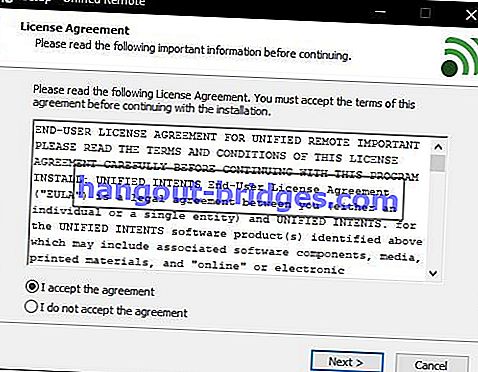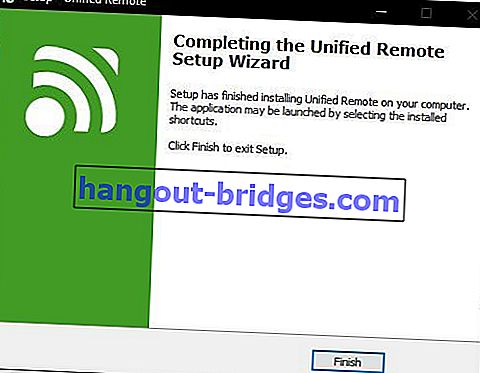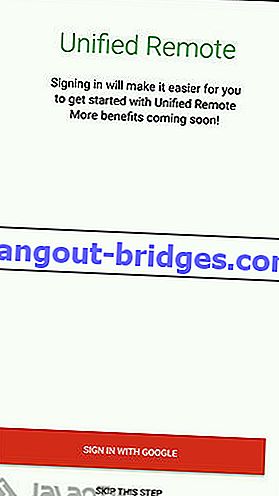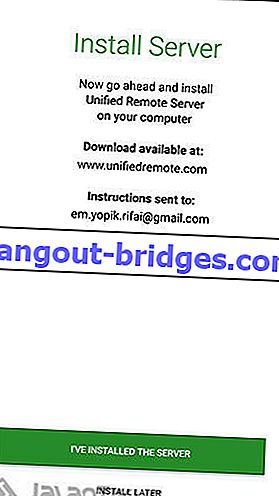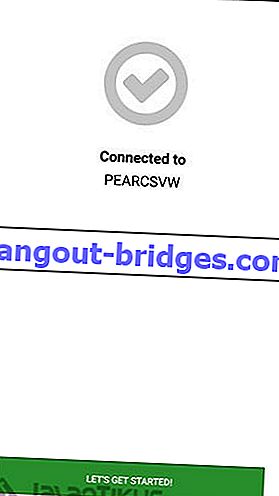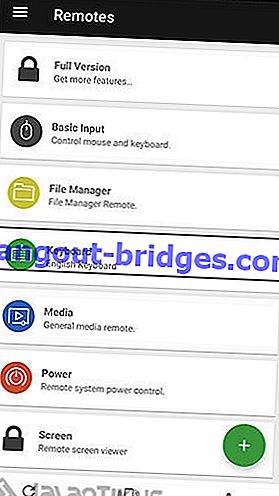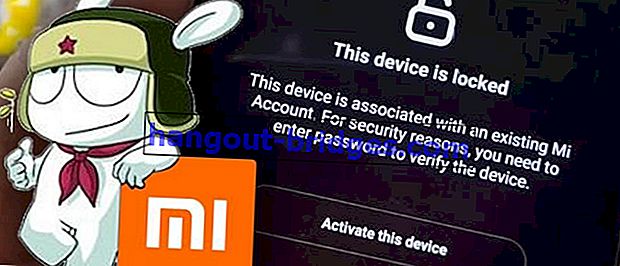Android, iOS 및 Windows Phone에서 컴퓨터를 제어하는 방법
Unified Remote라는 응용 프로그램은 Android를 통해 컴퓨터를 제어하는 데 사용될 수 없습니다. iOS 스마트 폰 및 Windows Phone을 사용하여 컴퓨터를 직접 원격으로 연결할 수도 있습니다.
컴퓨터 나 랩톱을 쉽게 (원격으로) 제어하고 싶었던 적이 있습니까? 이제 더 이상 걱정할 필요가 없습니다. 스마트 폰만으로 컴퓨터를 제어하는 데 사용할 수있는 Android 응용 프로그램이 있습니다.
Unified Remote 라는 응용 프로그램은 Android를 통해 컴퓨터를 제어하는 데 사용될 수 없습니다. iOS 스마트 폰 및 Windows Phone을 사용하여 컴퓨터를 직접 원격으로 연결할 수도 있습니다. 어떻게? 전체 리뷰는 다음과 같습니다.
함께 읽어보기- 이 5 가지 응용 프로그램을 사용하면 스마트 폰에서 컴퓨터를 원격으로 연결할 수 있습니다
- 터치하지 않고 스마트 폰을 제어하는 방법
- 매우 복잡한! 이 도구를 사용하면 꿈을 제어 할 수 있습니다
통합 리모컨, 안드로이드를 통한 컴퓨터 제어
Unified Remote 는 Philip Bergvist와 Jakob Erglund가 만든 응용 프로그램입니다. Unified Remote 응용 프로그램의 목적은 사용자가 컴퓨터를 제어하여 Android에서 직접 컴퓨터를 끌 (종료) 쉽게 할 수 있도록하는 것입니다.
Android뿐만 아니라 iOS 장치를 통해 Windows 또는 Mac OS 컴퓨터를 제어 할 수도 있습니다. 이를 수행하기위한 전체 안내서는 다음과 같습니다.
Unified Remote를 사용하는 방법
먼저 컴퓨터 또는 랩톱에 설치 될 Unified Remote Server를 먼저 다운로드하십시오 . 사용중인 운영 체제에 따라 선택하십시오 :
- 통합 원격 Windows 서버
- Mac OS 통합 원격 서버
- 통합 Linux 원격 서버
- 통합 원격 서버 기타
서버를 다운로드 한 경우 컴퓨터 나 랩톱에 서버를 설치하십시오.
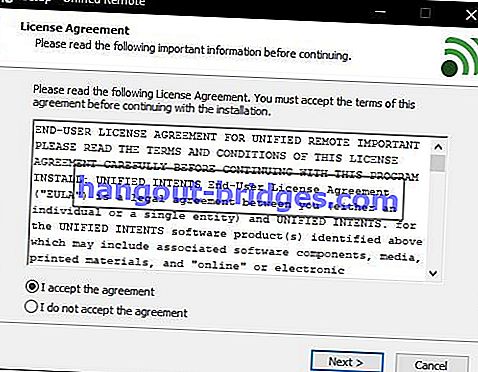
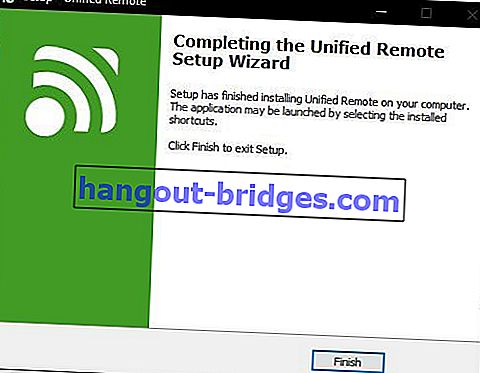
그런 다음 스마트 폰에서 Unified Remote 응용 프로그램을 다운로드하십시오. 사용중인 운영 체제에 따라 선택하십시오 :
- 통합 원격 안드로이드
- 통합 원격 iPhone 및 iPad
- 통합 원격 Windows Phone
응용 프로그램을 열고 Google 계정을 사용하여 로그인하거나 건너 뛸 수도 있습니다
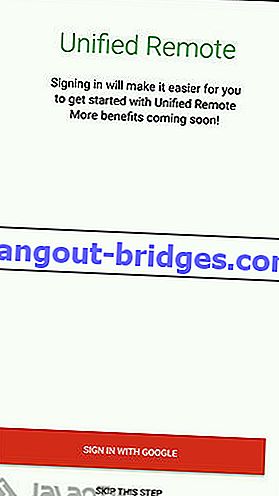
- 서버가 이미 설치되어 있기 때문에, 선택 제가 서버를 설치했습니다
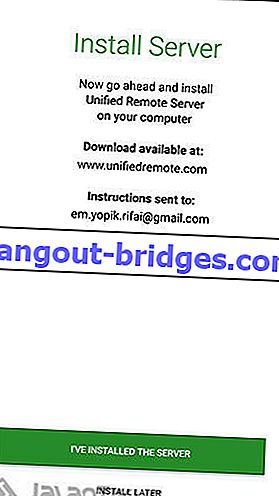
동일한 WiFi 네트워크에 연결되어 있으면 서버를 자동으로 쉽게 찾을 수 있습니다.
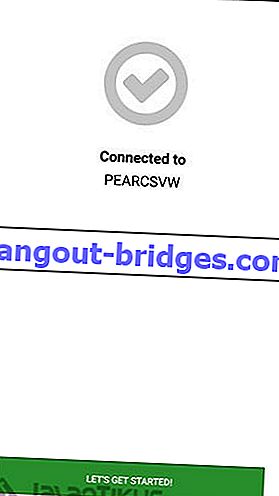
원격 메뉴로 들어가면 수행 할 수있는 다양한 명령을 찾을 수 있습니다.
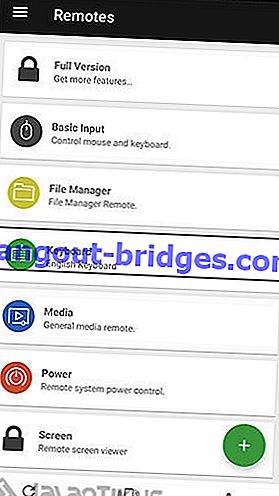
- 기본 입력 : 스마트 폰을 통해 마우스와 키보드를 제어하려면
- 파일 관리자 : 스마트 폰을 통해 컴퓨터의 파일에 액세스
- 미디어 : 사운드 미디어, 다음, 이전, 중지, 일시 정지 및 재생을 설정합니다.
- 전원 : 컴퓨터를 종료, 절전, 재시작, 최대 절전 모드 등으로 제어합니다.
부족하다고 생각되면 더 많은 기능을 얻기 위해 프리미엄 버전 을 구입할 수도 있습니다.
- Unified 외에도 컴퓨터를 원격으로 제어하는 데 사용할 수있는 5 개의 다른 응용 프로그램이 있습니다. 다음 기사에서 읽을 수 있습니다.
 기사보기
기사보기
Unified Remote 응용 프로그램을 사용하여 Android, iOS 및 Windows Phone 스마트 폰의 컴퓨터를 쉽게 제어 할 수 있습니다. 다른 방법이 있다면 의견 열에서 공유하는 것을 잊지 마십시오. 행운을 빕니다!
또한 Em Yopik Rifai 에서 컴퓨터 관련 기사 또는 기타 흥미로운 글을 읽으십시오 .